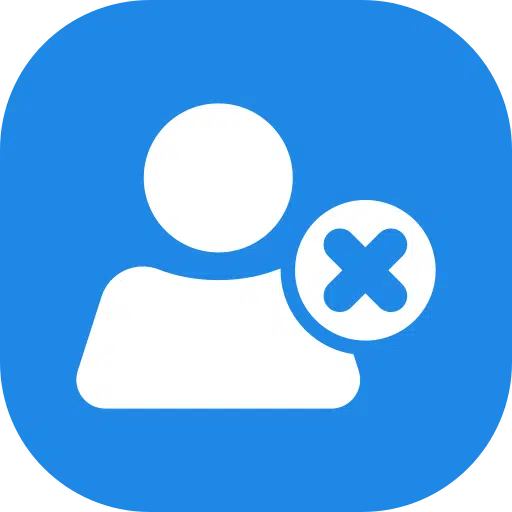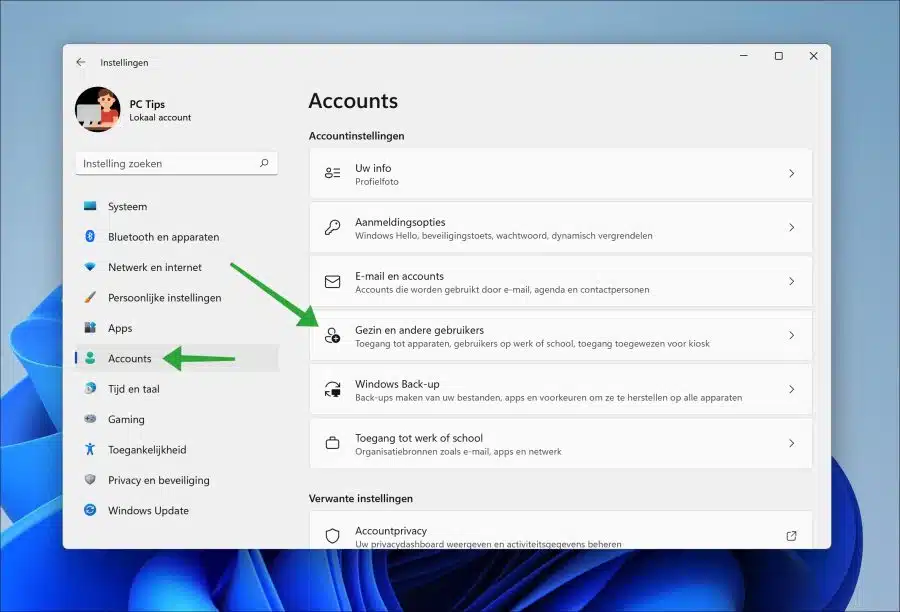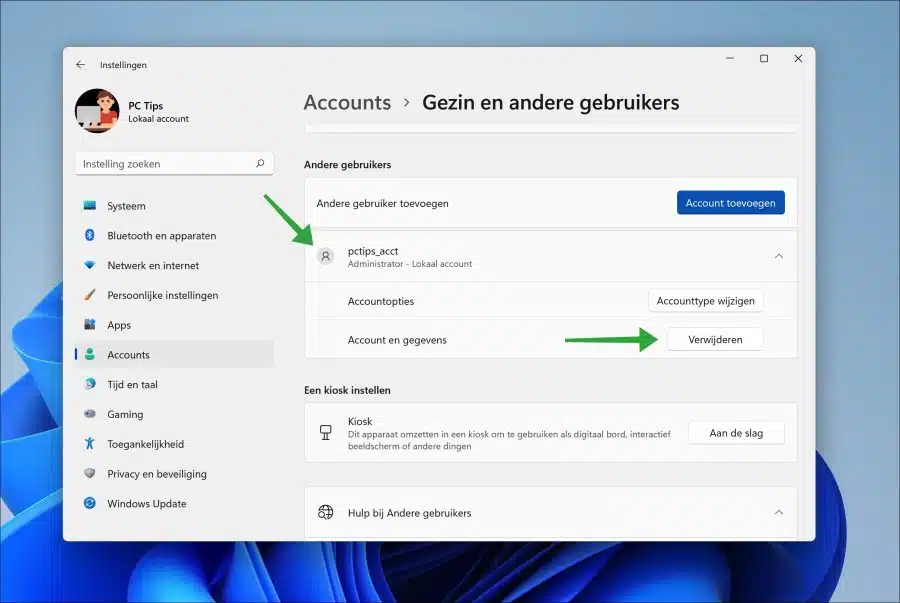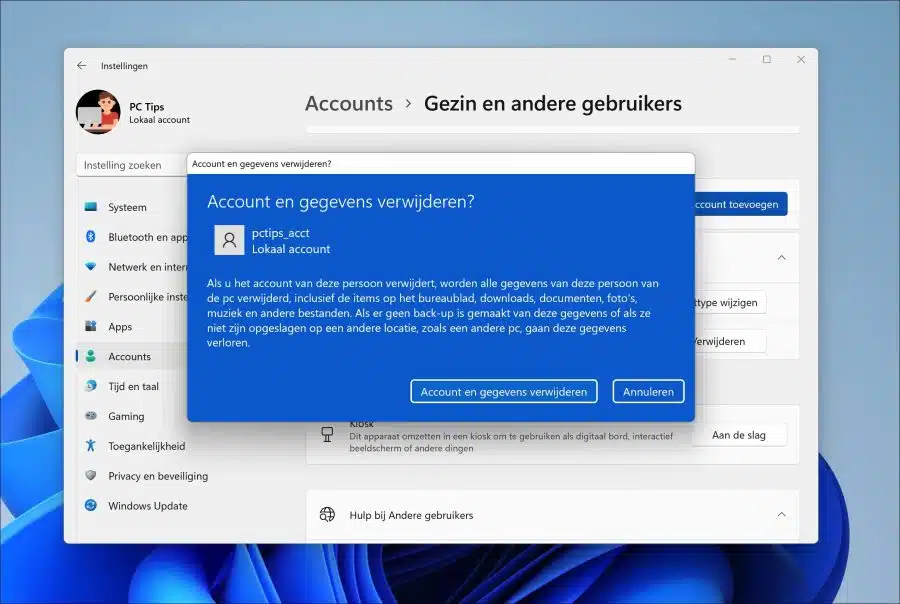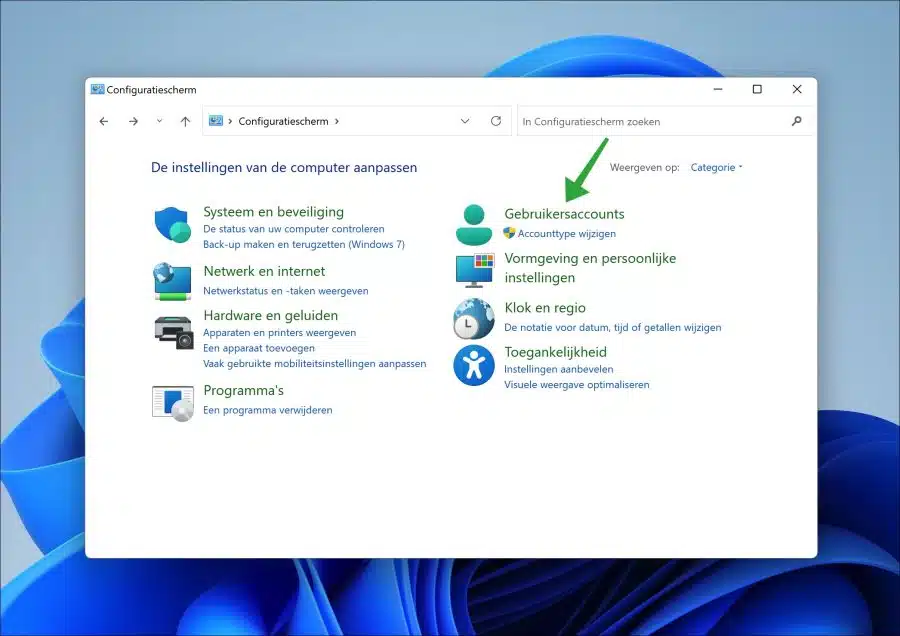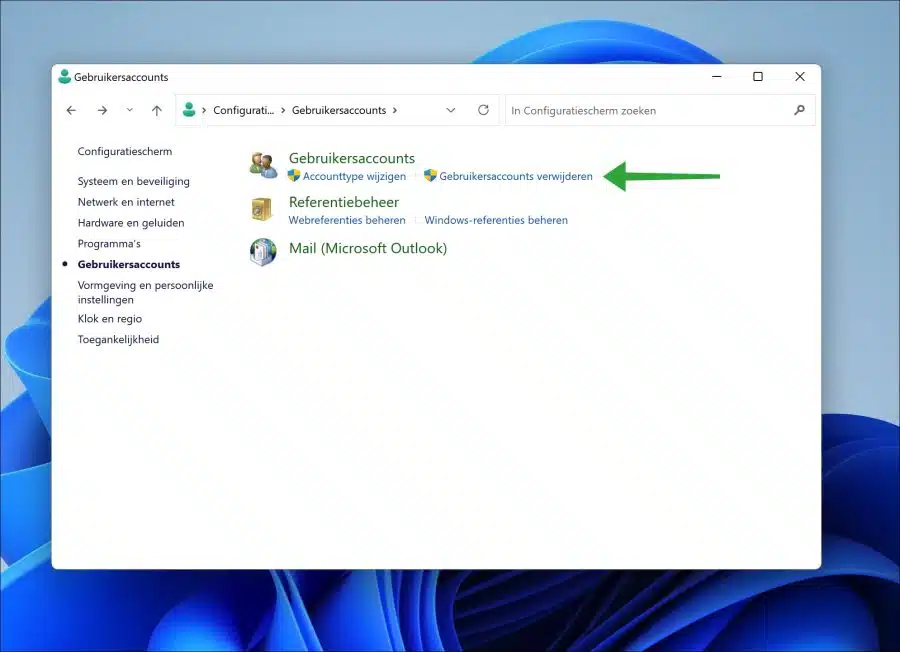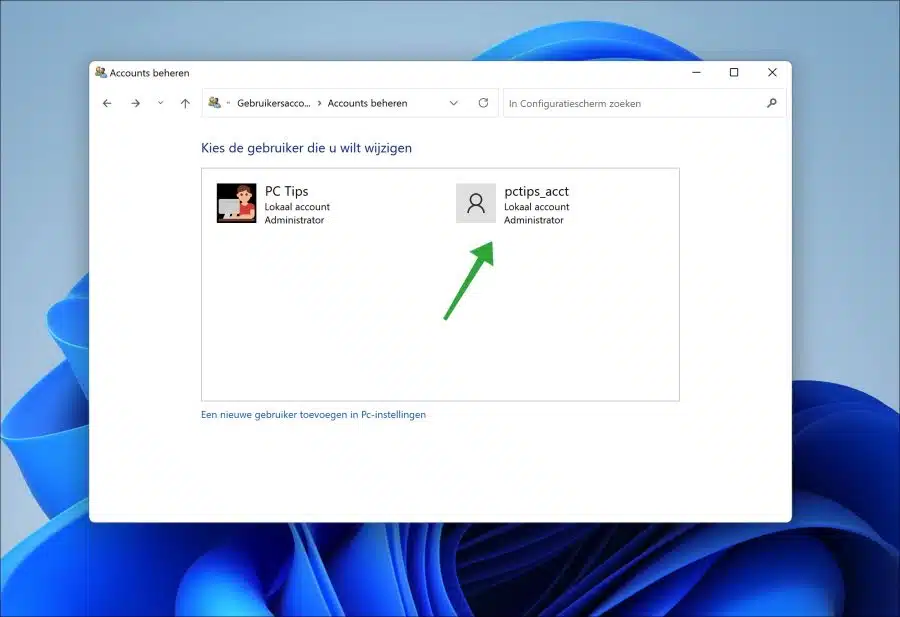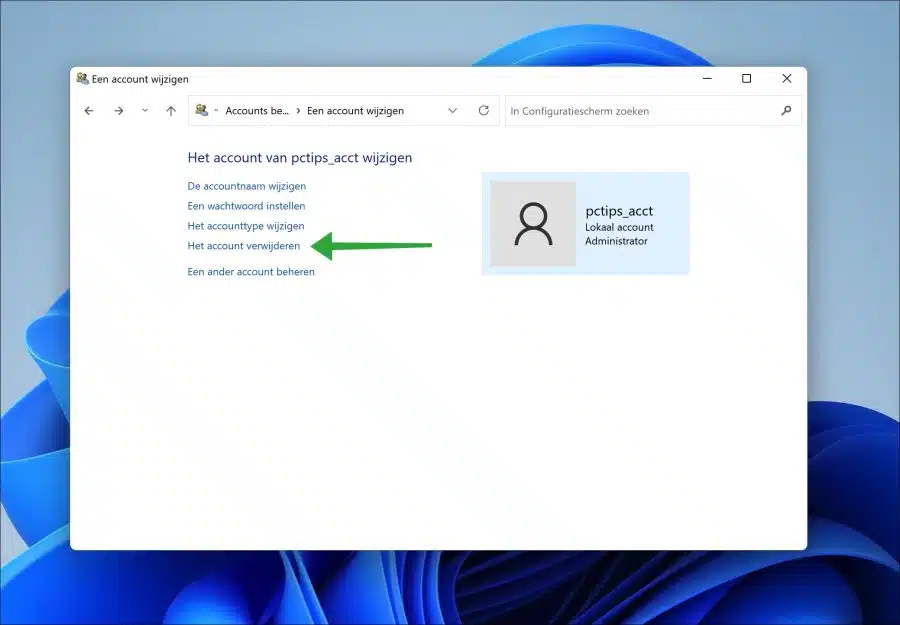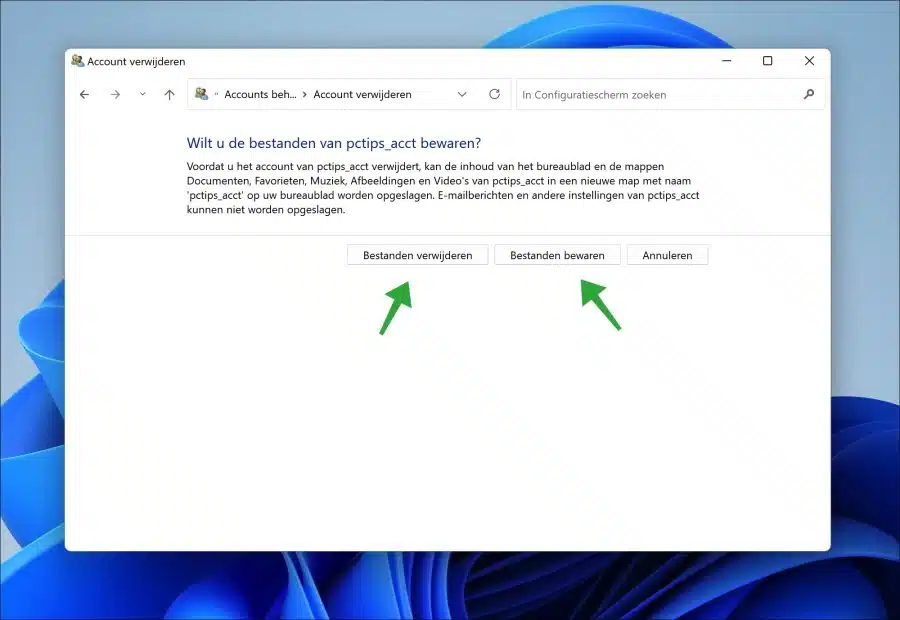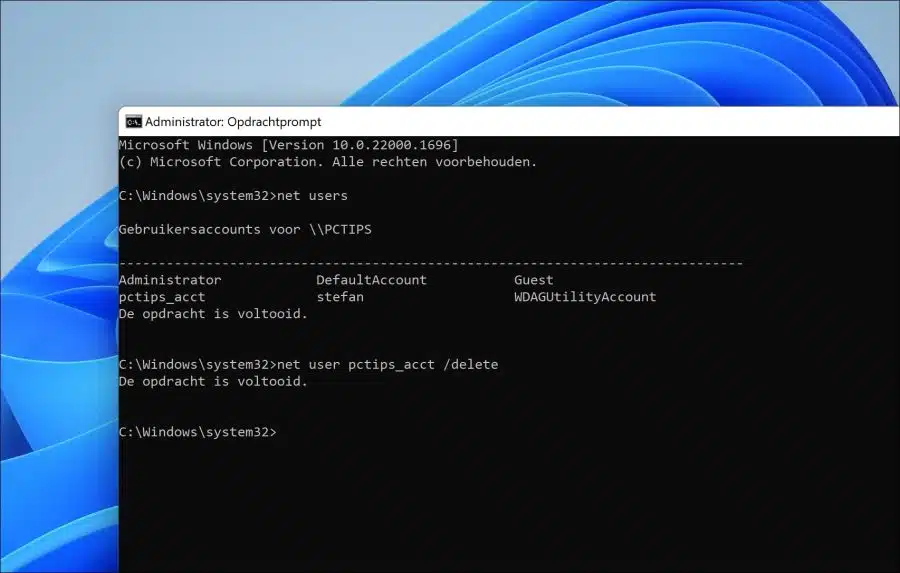Excluir conta do Windows 11 é possível. Cada conta criada no Windows 11, seja uma conta local ou um conta Microsoft pode ser removido.
Excluir uma conta do Windows 11 pode ser útil se, por exemplo, você deseja excluir um usuário que não usa mais seu computador ou quando você deseja liberar espaço em disco no seu disco rígido.
É importante que você exclua apenas uma conta que não seja mais necessária e que tenha certeza de que não contém mais arquivos importantes. Se você tiver alguma dúvida, então faça um backup primeiro dos arquivos fazendo login na conta do usuário. Por exemplo, coloque-os em um disco rígido externo ou em um USB-stick. Recomendo que você verifique especialmente a pasta de documentos e o de downloads pasta com cuidado antes de excluir a conta do usuário.
Existem várias maneiras de excluir uma conta no Windows 11. Explico algumas das formas mais usadas neste artigo.
Excluir conta do Windows 11
Exclua a conta do Windows 11 por meio de Configurações
O aplicativo Configurações é a maneira de visualizar todas as contas de usuário em seu computador. Você pode excluir uma conta nas configurações da conta.
Abra as configurações. Clique em “contas” no menu à esquerda e depois em “Família e outros usuários”.
Na coluna “outros usuários”, clique na conta de usuário que deseja excluir. Confirme a exclusão clicando no botão “excluir” ao lado de “Conta e dados”.
Excluir a conta dessa pessoa excluirá todos os dados dela do PC, incluindo itens da área de trabalho, downloads, documentos, fotos, músicas e outros arquivos. Se não for feito backup desses dados ou salvos em outro local, como outro PC, esses dados serão perdidos.
Se tiver certeza de que deseja prosseguir com a exclusão da conta, clique em “Excluir conta e dados”.
Agora você excluiu com sucesso a conta no Windows 11.
Exclua a conta do Windows 11 por meio do Painel de Controle
O Painel de Controle fornece acesso à maioria das configurações do seu computador. Você também pode excluir uma conta de usuário através do painel de controle. A vantagem é que permite ainda manter determinados arquivos em pastas e apenas excluir a conta.
Abra o Painel de Controle. Em seguida, clique em “Contas de usuário”.
Clique no link “Excluir contas de usuário”.
Escolha o usuário que você deseja excluir. Certifique-se de escolher a conta certa.
Clique em “Excluir a conta”.
Agora você tem duas opções. Você pode manter o conteúdo e as pastas da área de trabalho, documentos, fotos, favoritos, músicas, fotos e vídeos desta conta. O conteúdo é criado na sua área de trabalho com o nome da conta. Para fazer isso, clique em “salvar arquivos”. A conta será então excluída, mas o conteúdo das pastas acima será salvo primeiro na sua área de trabalho.
Caso não queira manter esses dados e queira deletar a conta com conteúdo, clique em “excluir arquivos”.
Exclua a conta do Windows 11 via prompt de comando
Se por algum motivo você só tiver acesso a um prompt de comando, também poderá excluir uma conta no Windows 11.
Abra um prompt de comando como administrador. No prompt de comando digite:
net users
Para visualizar todas as contas no computador. Lembre o nome de usuário. Então digite:
net user <gebruikersnaam> /delete
Agora você excluiu permanentemente a conta por meio do prompt de comando.
Espero ter informado você sobre isso. Obrigado por ler!